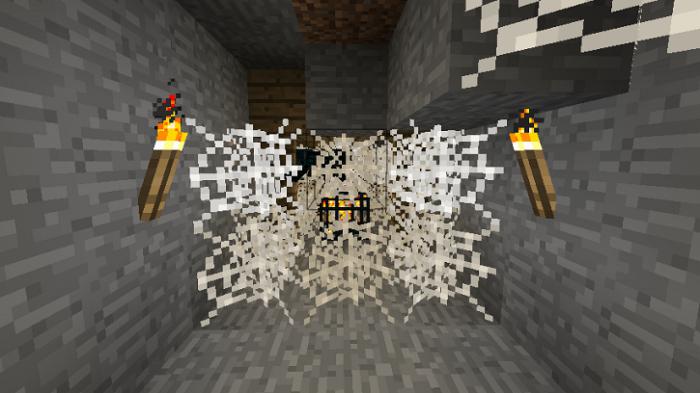תוכנית מספריים: היכן להשתמש, כיצד להשתמש בו
התוכנית מספריים הוא יישום המאפשרהמשתמש כדי לבחור את החלק הדרוש של שולחן העבודה ולהפוך אותו צילום מסך. כמובן, פונקציות כאלה מבוצעות רק על ידי כפתור אחד מסך הדפסה. עם זאת, התוכנית מאפשרת לך לבצע צילום מסך לא רק של שולחן העבודה, אלא רק של הקטע הקטן שלה.
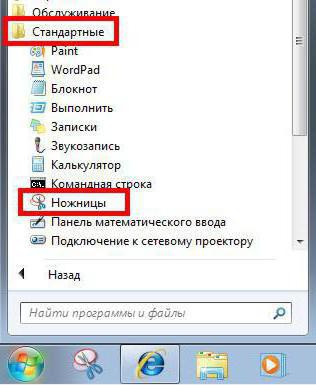
איפה
תוכנית המספריים היא צוותמיני יישום המבצעת פונקציות רבות מאוד מקלה על העבודה. תוכנה זו בנויה כמעט בכל הגירסאות של Windows 7: חברות, בית, מקסימום, מקצועי. היוצא מן הכלל הוא הבסיס. יש לציין כי תוכנית זו נמצאת גם ב- Windows 8, ו- Windows Vista, ובגרסאות אחרות.
היתרון העיקרי של יישום זה הוא שהוא מאפשר לא רק לקחת חלק של שולחן העבודה, אלא גם לבצע כמה פעולות עריכה.
איפה למצוא את התוכנית ב - Windows 7
לפני שתצלם צילום מסך, עליך להפעיליישום. התוכנית "מספריים" ב- Windows 7 נמצאת בתפריט "התחל". כאן זה לא יהיה קשה למצוא. עבור לתפריט, עליך לעבור לכרטיסייה "כל התוכניות", ולאחר מכן "Standard". לאחר מכן, אתה יכול ללחוץ על הסמל עם חתימה "מספריים".
יש עוד דרך מהירה יותר. זה מספיק כדי להזין את השם "מספריים" בסרגל החיפוש, אבל ללא המרכאות. המערכת תמצא את היישום באופן עצמאי. אם תוכנית "מספריים" משמש לעתים קרובות מאוד, אתה יכול לתקן את זה בלוח גישה מהירה בתפריט "התחל". זה לא קשה. זה מספיק כדי ללחוץ על כפתור העכבר הימני, מרחף מעל שם התוכנית, ובחר את הפונקציה "הצמד לתפריט התחלה" בתפריט הקיצור.

פונקציות יישום עיקריות
תוכנית המספריים עבור Windows 7 מבצעת רק שלוש פונקציות בסיסיות:
- צור צילום מסך.
- עריכת התמונה הסתיימה.
- שומר את התוצאה הסופית.
זה די מספיק עבור היצירה היצירהתמונות של שולחן העבודה. ראוי לציין כי ממשק היישום הוא די פשוט. בתהליך של ביצוע ועריכה של צילומי מסך, אין קושי רב. לכן, כדאי לשקול בפירוט רב את הפונקציות העיקריות של התוכנית.
יצירת תמונות
כדי לבצע צילום מסך פשוט, פשוט לחץ עלעל כפתור "צור". במידת הצורך, אתה יכול לבחור את הצורה של ירה בעתיד. לשם כך, לחץ על המשולש הסמוך ללחצן 'צור'. התוכנית "מספריים" מציעה מספר אפשרויות:
- צילום מסך של החלון הפעיל.
- צורה חופשית.
- מלבן.
- כל המסך.
לאחר שבחרת את הפרמטרים הדרושים, זה נשאר ללחוץ עללחצן 'צור'. לאחר מניפולציה כזו, האובייקטים הממוקמים באזור העבודה יהיו חשוכים. כדי לצלם צילום מסך של האזור הרצוי, עליך ללחוץ על לחצן העכבר השמאלי ולהחזיק אותו ולחזק את המצביע על המסך. כאשר האזור הדרוש מודגש, שחרר את המקש. כתוצאה מכך, ייפתח חלון חדש, שבו התמונה הסתיימה תהיה.
אם צילום המסך לא אהב, אז זה יכול להיות remade, שוב לחיצה על כפתור "יצירת" ובחירת האתר הנדרש. לאחר שהתמונה מוכנה, תוכל להתחיל לערוך אותה.

כיצד לערוך צילום מסך
תוכנית "מספריים" עבור Windows מאפשרערוך את התמונה הסתיימה. לאחר יצירת צילום המסך, ייפתח חלון יישום נפרד. אל תשווה את העורך עם התוכנית 'צייר', שכן לעורך שלו יש קבוצה מוגבלת של פונקציות. ב צילום מסך אתה יכול לעשות כמה הערות. לשם כך, השתמש בסמן או בעט. שבץ שנוצרו על ידי כלים אלה יכולים להיות כל צבע. בנוסף הגוון, אתה יכול להתאים את עובי וסוג של הקו.
התוכנית "מספריים" מאפשרת לך להעתיקלערוך את התמונה ולהדביק אותה לחלון של יישום אחר. לשם כך, לחץ על הלחצן "העתק". במקרה זה, הציור יישמר ללוח. אחרי זה, אתה יכול לשים את זה עורך תמונות, עורך טקסט ותוכניות אחרות. זה מספיק כדי ללחוץ על כפתור "הדבק" ביישום הנדרש. ניתן גם להשתמש במקשים חמים. כדי להוסיף אובייקט, הקש Ctrl + V.

שמירת תוצאות
מספריים עבור XP וגרסאות אחרותWindows מאפשר לך לשמור צילום מסך במספר פורמטים. זה יכול להיות PNG, JPG, GIF ואפילו HTML, וזה מאוד נוח. כדי לשמור את התמונה, לחץ על הלחצן "שמור". ביישום, סמל זה מיועד לתקליטון. לאחר מכן, בחר את סוג הקובץ והזן את השם. לבסוף, לחץ על הלחצן "שמור".
אתה יכול לפעול בצורה אחרת. בתפריט התוכנית, בחר באפשרות "קובץ" ולאחר מכן "שמירה בשם". עכשיו אתה צריך לבחור את המקום שבו הקובץ יהיה מאוחסן, שם זה ובחר את הפורמט. לבסוף, לחץ על הלחצן "שמור".
כפי שניתן לראות, התוכנית "מספריים" שימושיתיישום קל לעבוד איתו. אם אתה רוצה ליצור מסך פשוט, אז אתה צריך להשתמש בתוכנה זו. הממשק של התוכנית הוא מובן, והוא יכול להיות שולט ברמה אינטואיטיבית.